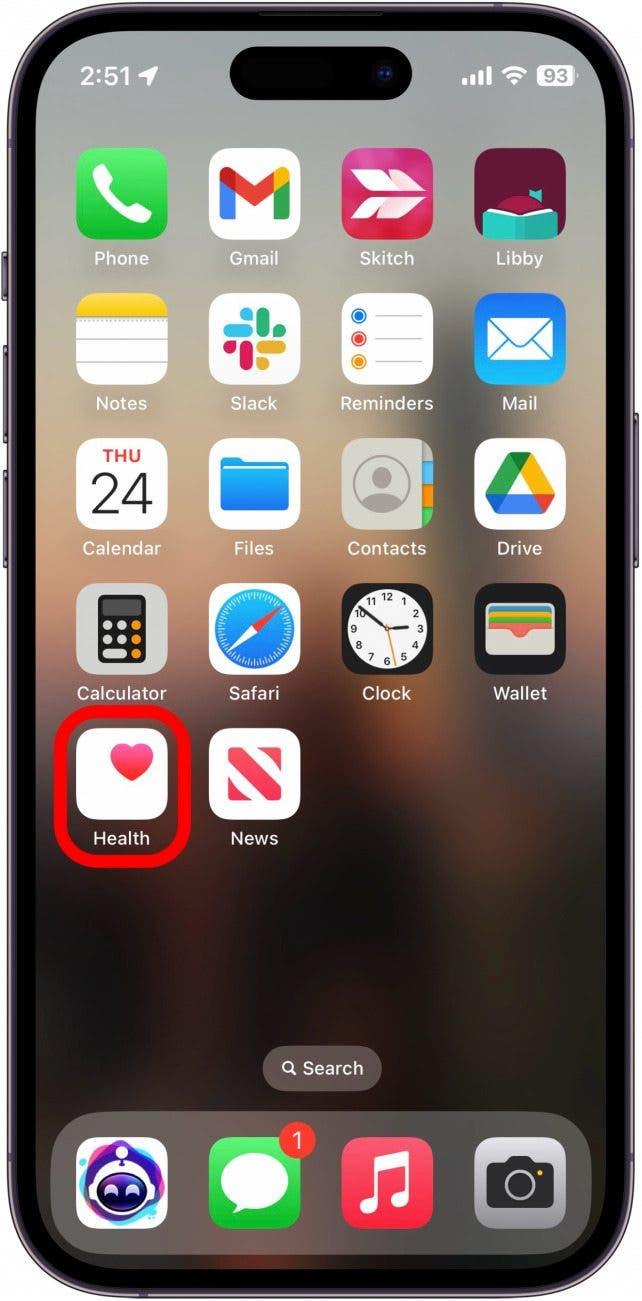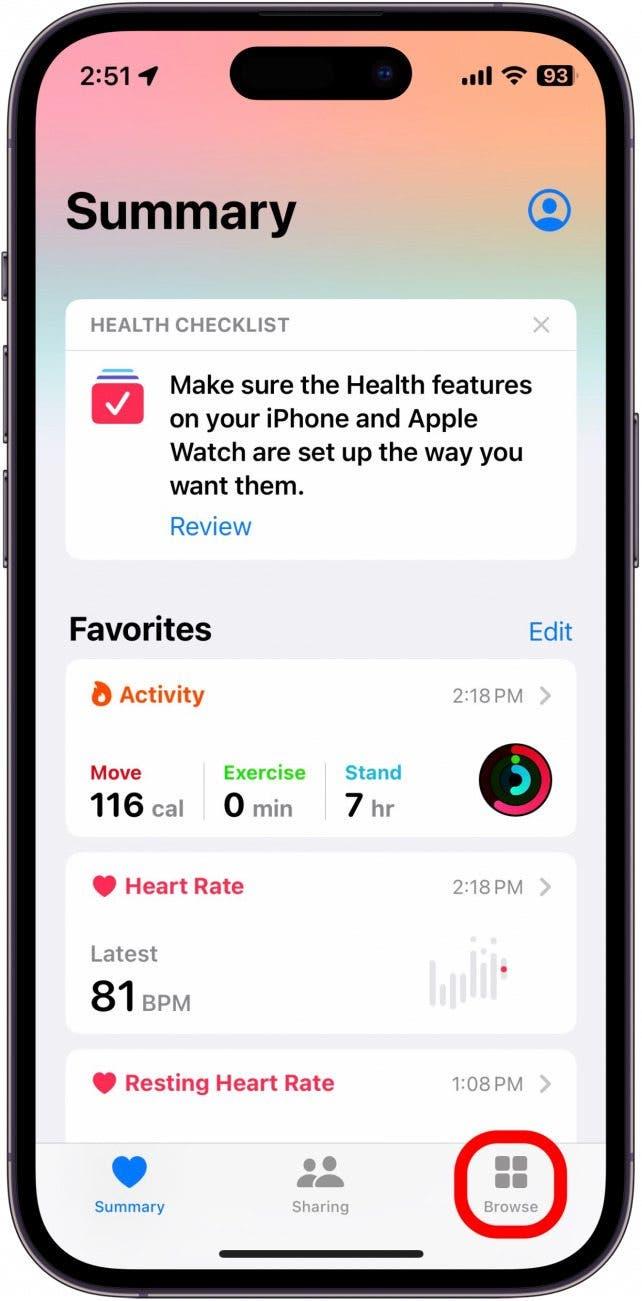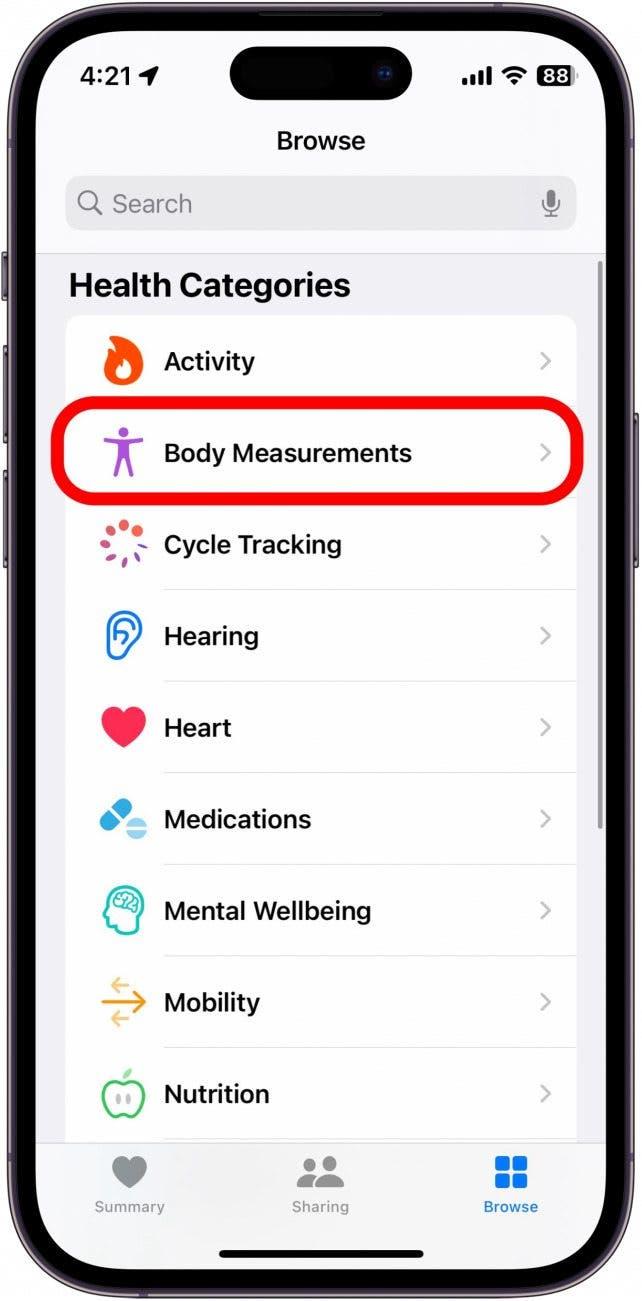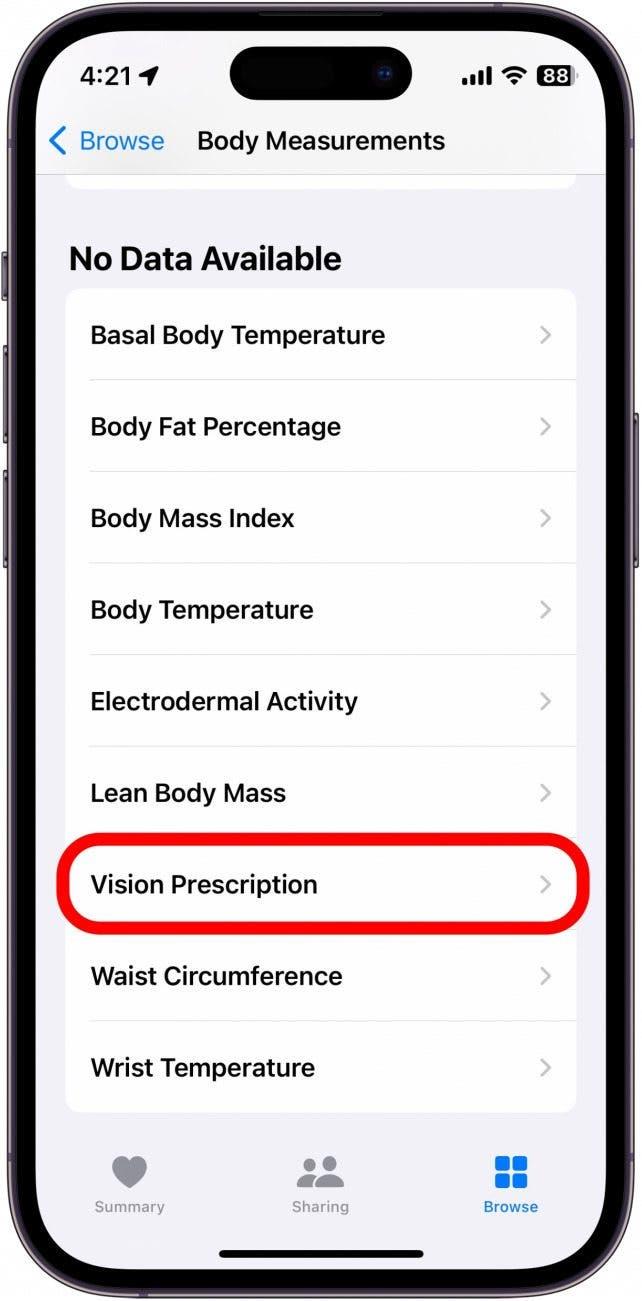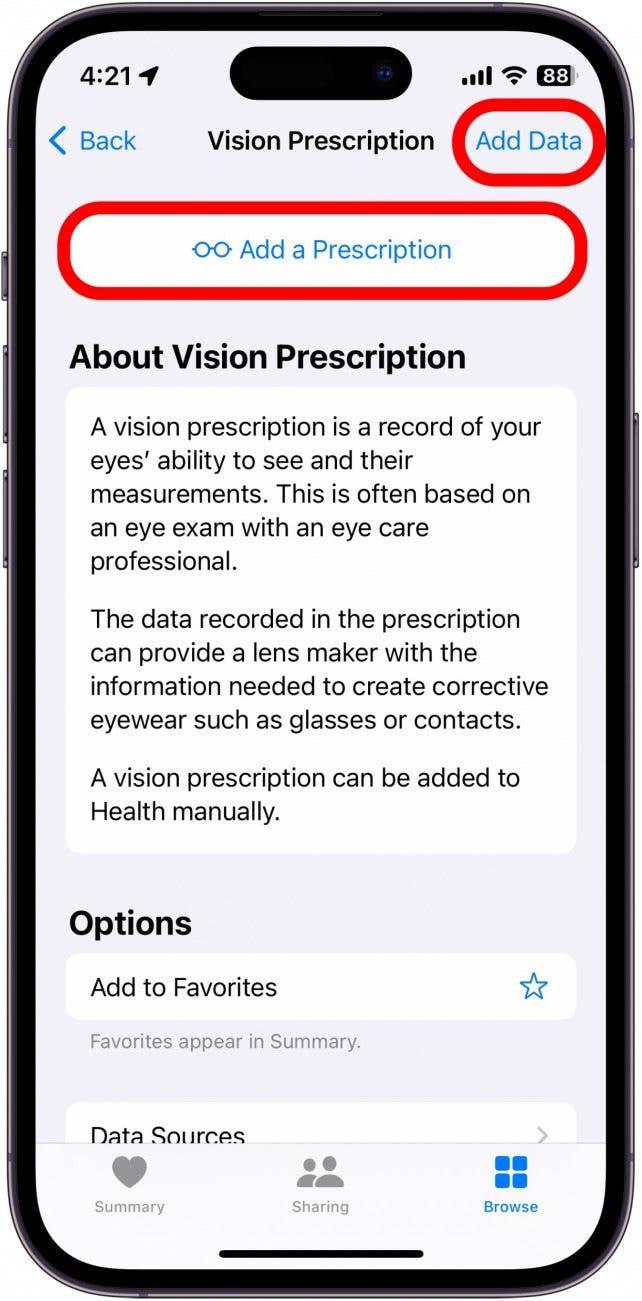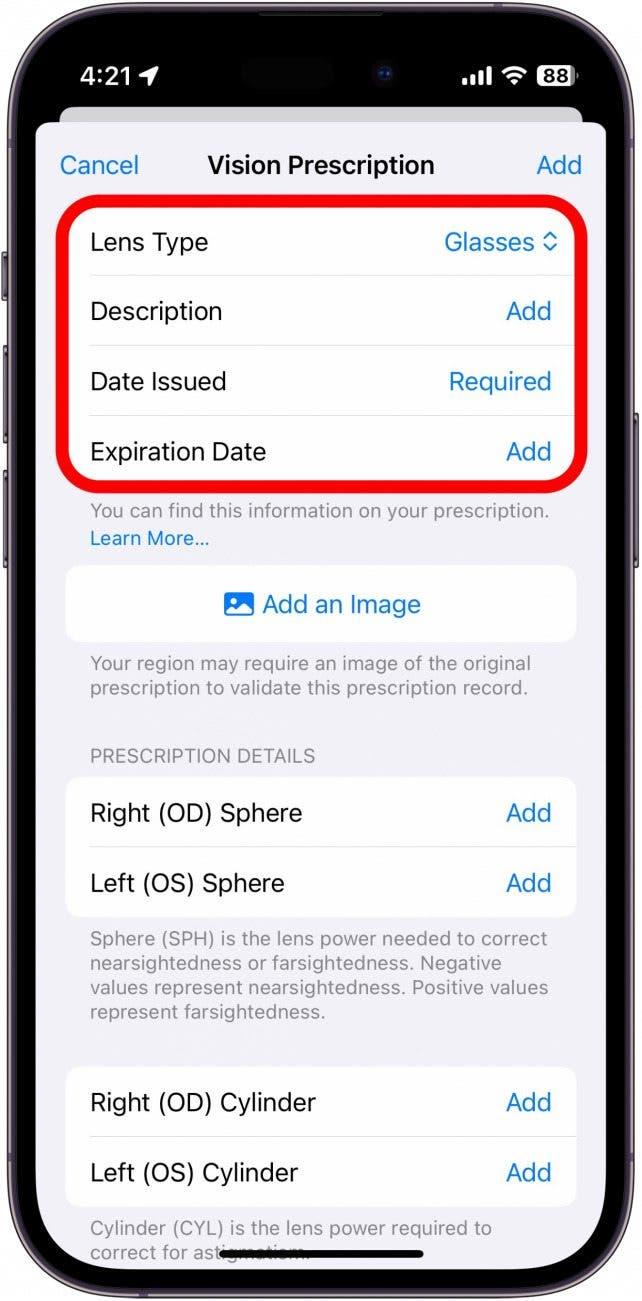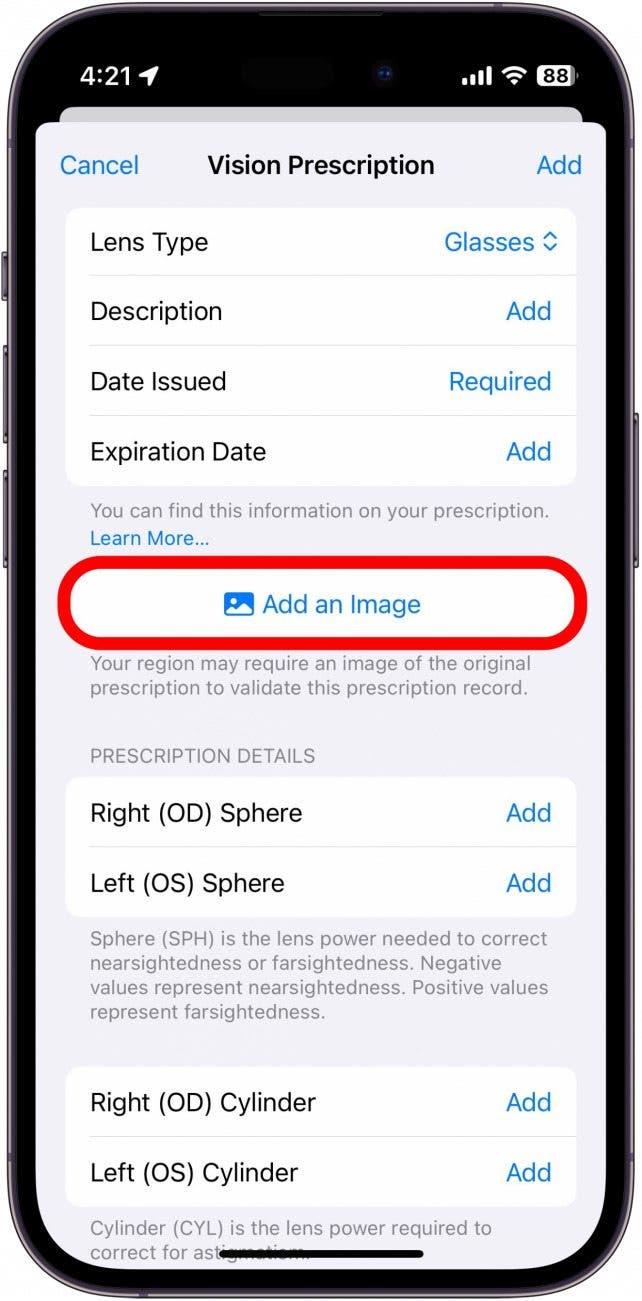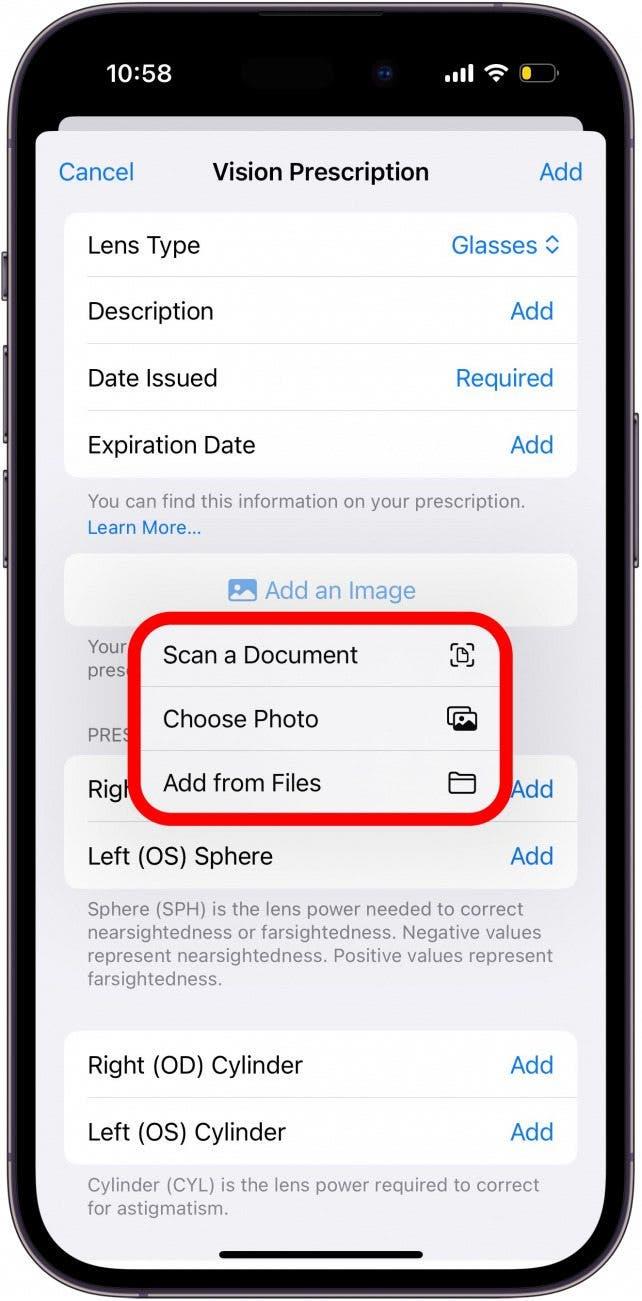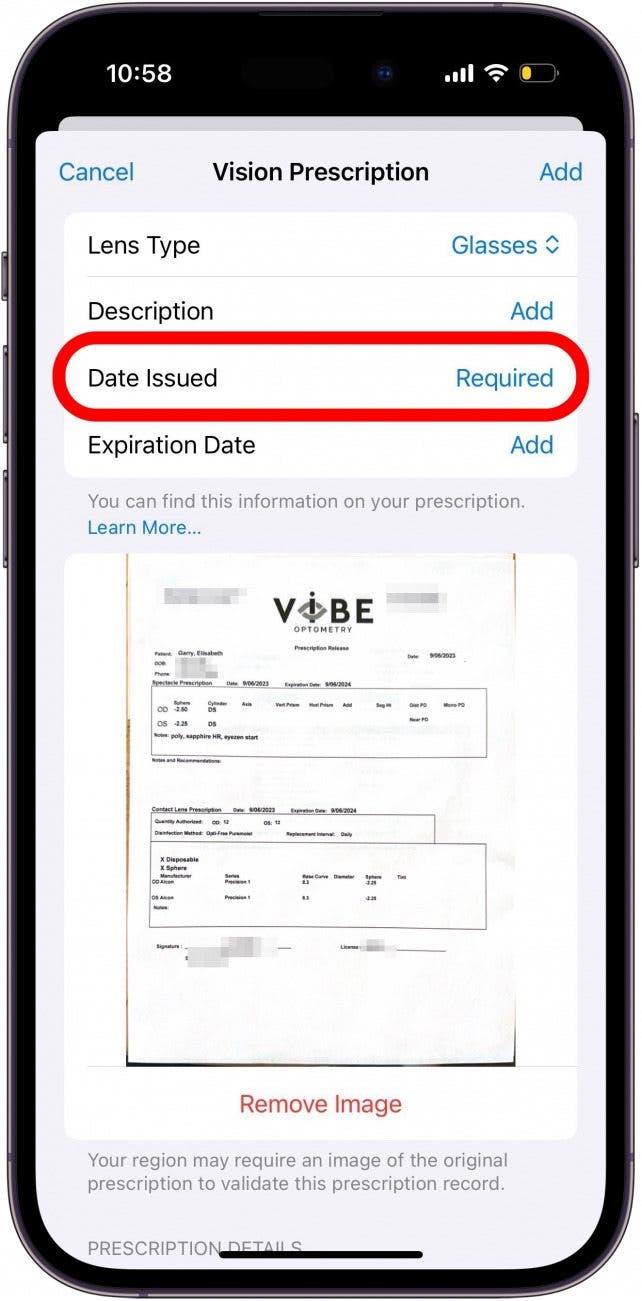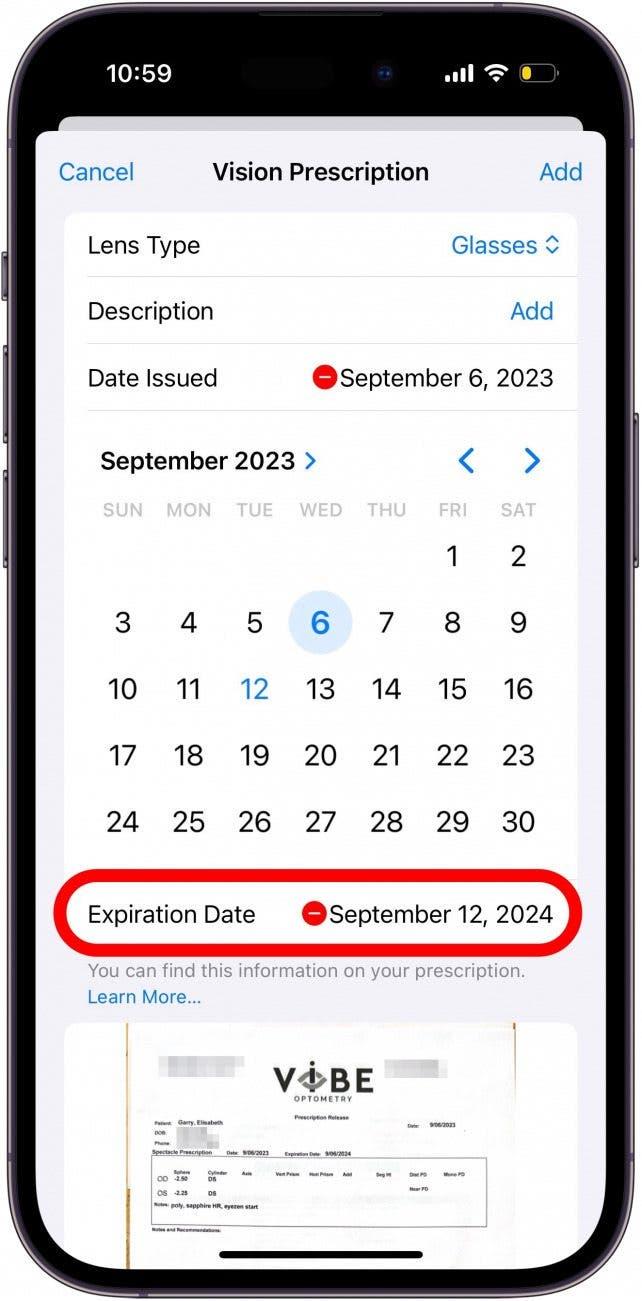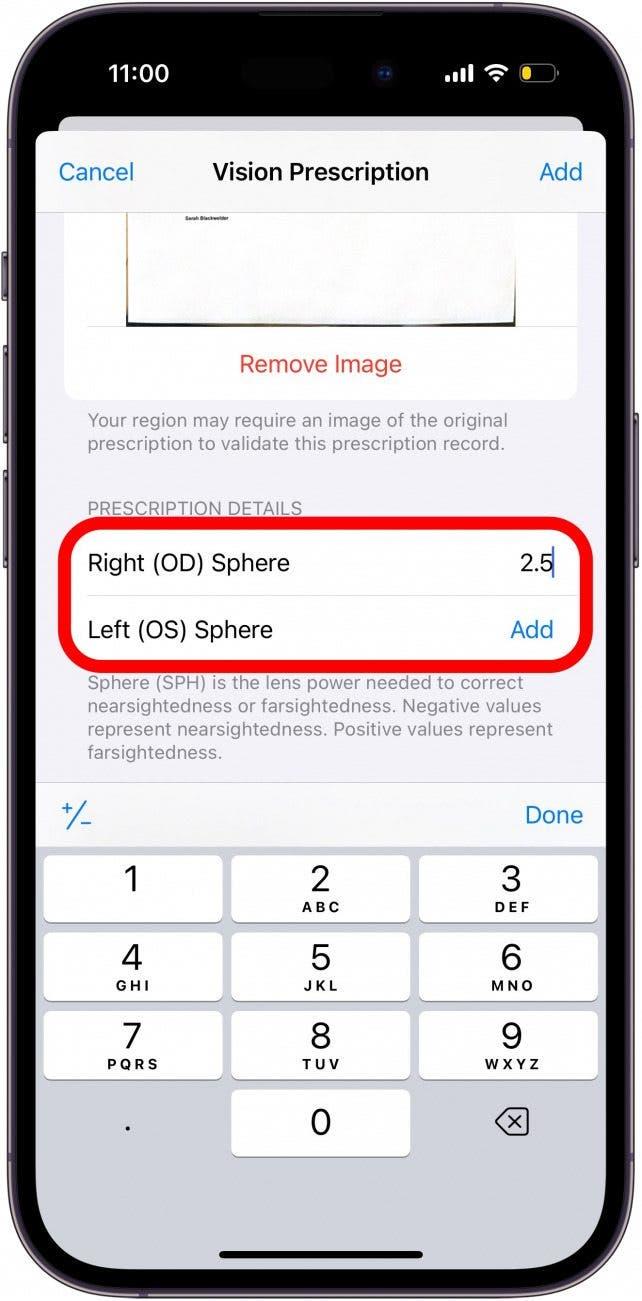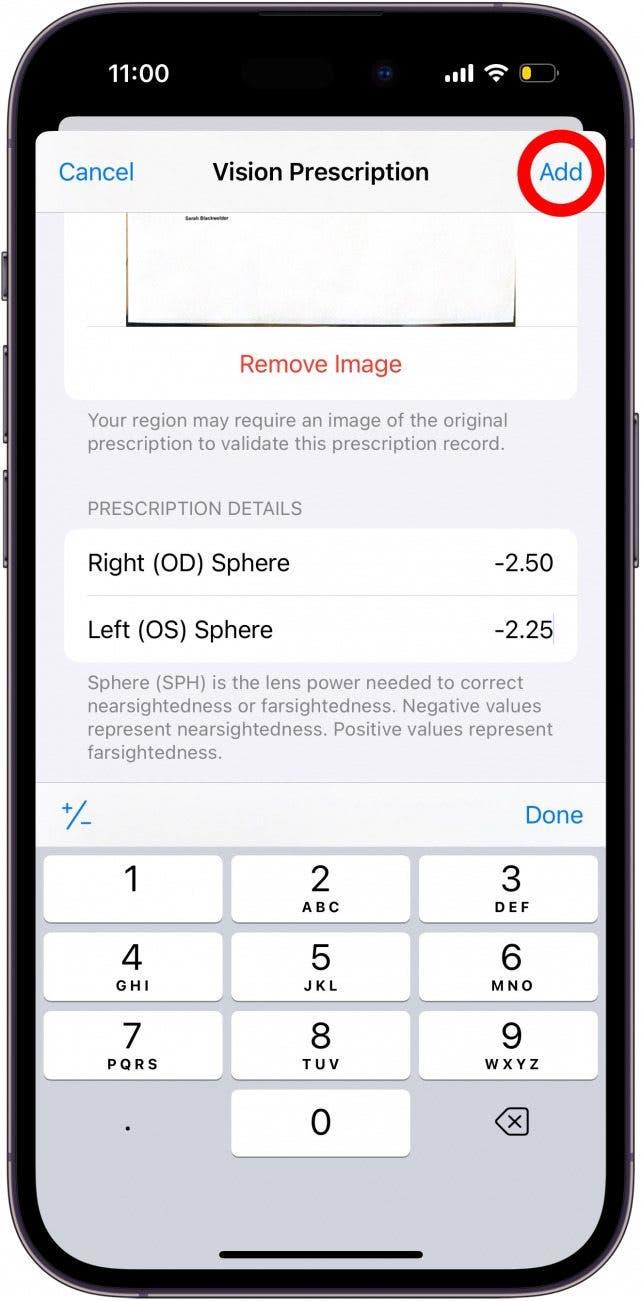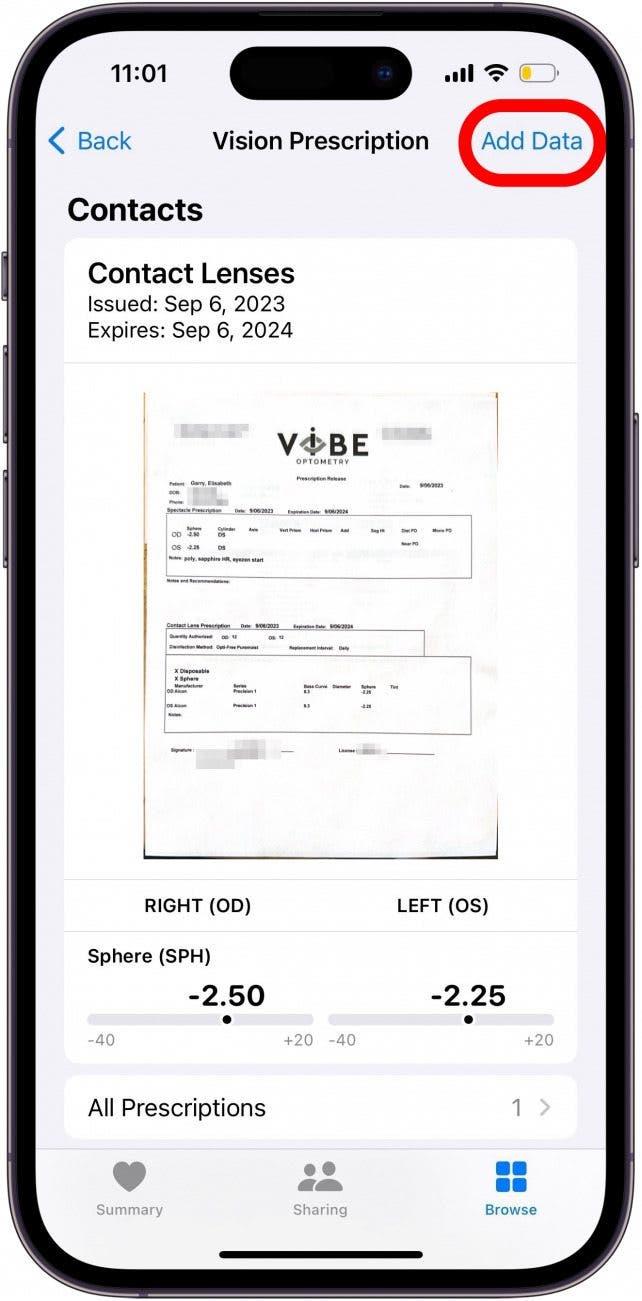Ak ste vôbec ako ja a hneď po odchode od optometristu stratíte prehľad o svojom zrakovom recepte, aplikácia pre očné predpisy sa vám môže hodiť. Našťastie je táto funkcia už integrovaná v aplikácii Zdravie, bez potreby sťahovania z tretích strán. Svoj predpis si môžete pridať do iPhonu, aby ste k nemu mali ľahký prístup vždy, keď ho budete potrebovať.
Prečo sa vám tento tip bude páčiť:
- Majte svoj predpis na videnie vždy po ruke, keď ho budete potrebovať.
- Jednoduchý prístup k svojmu predpisu pri objednávaní okuliarov online.
Ako získať prístup do kategórie Apple Health Vision
Systémové požiadavky
Tento tip funguje na iPhonoch so systémom iOS 17 alebo novším. Prečítajte si, ako aktualizovať na iOS 17.
Rád si objednávam okuliare online, takže možnosť pridať si do aplikácie Zdravie svoj predpis na zrak mi zachránila život. Môžem tak ľahko pristupovať k svojmu predpisu a pridávať údaje do akéhokoľvek online formulára. Ak sa chcete dozvedieť viac o tom, ako vás iPhone udržiava v dobrom zdravotnom stave, nezabudnite pozrite si náš newsletter Tip dňa. A teraz vám prezradíme, ako používať zdravotné funkcie Apple pre zrak:
 Objavte skryté funkcie svojho iPhonuZískajte každý deň jeden tip (so snímkami obrazovky a jasnými pokynmi), aby ste svoj iPhone zvládli za jednu minútu denne.
Objavte skryté funkcie svojho iPhonuZískajte každý deň jeden tip (so snímkami obrazovky a jasnými pokynmi), aby ste svoj iPhone zvládli za jednu minútu denne.
- Otvorte aplikáciu Zdravie.

- Klepnite na kartu Prehľadávať.

- Klepnite na položku Merania tela.

- Klepnite na položku Predpis zraku.

- Klepnite na položku Pridať predpis alebo Pridať údaje.

- Ktorákoľvek z týchto možností otvorí formulár na pridanie všetkých údajov potrebných pre váš predpis zraku.

- V prípade potreby môžete klepnúť na Add an Image (Pridať obrázok) a pridať obrázok pôvodného predpisu.

- Vyberte, či chcete naskenovať dokument, nahrať fotografiu z knižnice fotografií alebo nahrať dokument z aplikácie Súbory.

- Po nahratí obrázka vyberte typ šošovky a potom klepnutím na Date Issued (Dátum vydania) pridajte dátum.

- Po výbere dátumu vystavenia receptu ťuknite na položku Dátum exspirácie a vyberte dátum, kedy sa platnosť receptu skončí.

- Posuňte sa nadol a ťuknutím na položku Pridať vedľa pravej (OD) sféry a ľavej (OS) sféry zadajte tieto údaje.

- Po vyplnení formulára môžete klepnutím na Pridať pridať do aplikácie Zdravie.

- Po pridaní bude váš lekársky predpis vyzerať takto. Klepnutím na položku Pridať údaje môžete pridať nový recept.

Teraz budete mať jednoduchý prístup k svojmu predpisu, kedykoľvek ho budete potrebovať, či už si objednáte okuliare online, alebo ste si zabudli priniesť recept do miestnej predajne.